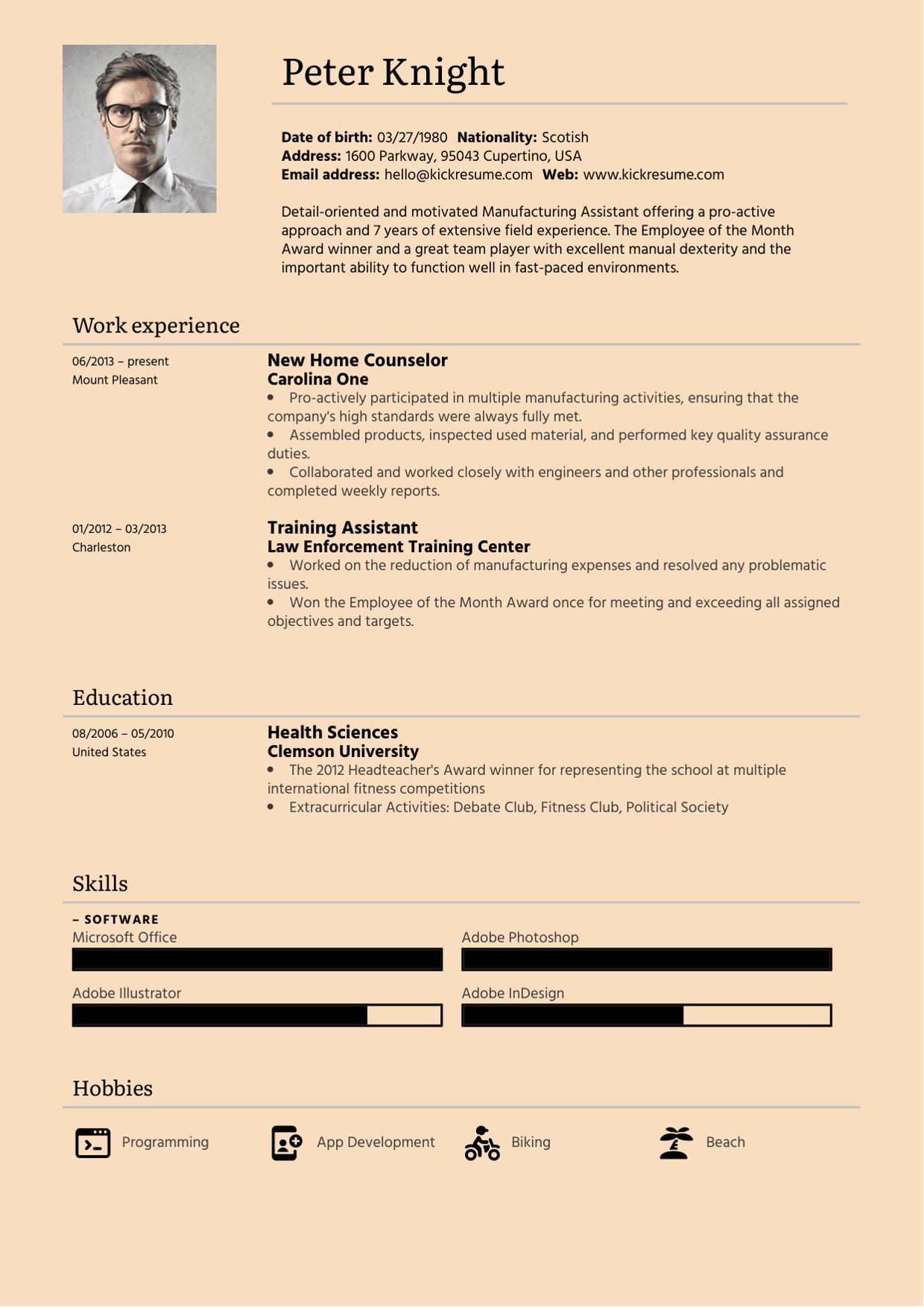Ako môžem vytvoriť sprievodný list?
Vráťte sa na svoj ovládací panel. Tam máte prístup ku všetkým svojim životopisom, motivačným listom a webovým stránkam. Prejdite do časti Sprievodný list.
Na ľavej strane obrazovky by ste mali vidieť obdĺžnik s nápisom "Vytvoriť nový" uprostred. Prejdite naň myšou. Teraz si môžete vybrať:
- Vytvoriť nový motivačný list od začiatku(Nový motivačný list).
- Použiť jeden z viac ako 530 príkladov motivačných listov na stránke Kickresume ako východiskový bod(Použiť príklad).

1. Vytvoriť nový motivačný list od nuly
- Ak chcete začať, kliknite na položku New Cover letter (Nový motivačný list), ako je znázornené na obrázku vyššie. Tým sa dostanete do rozhrania na úpravu motivačného listu v službe Kickresume.
- Teraz môžete začať zadávať svoje kontaktné údaje, informácie o spoločnosti, nadpis a ďalšie informácie, ktoré sa bežne očakávajú v motivačnom liste.
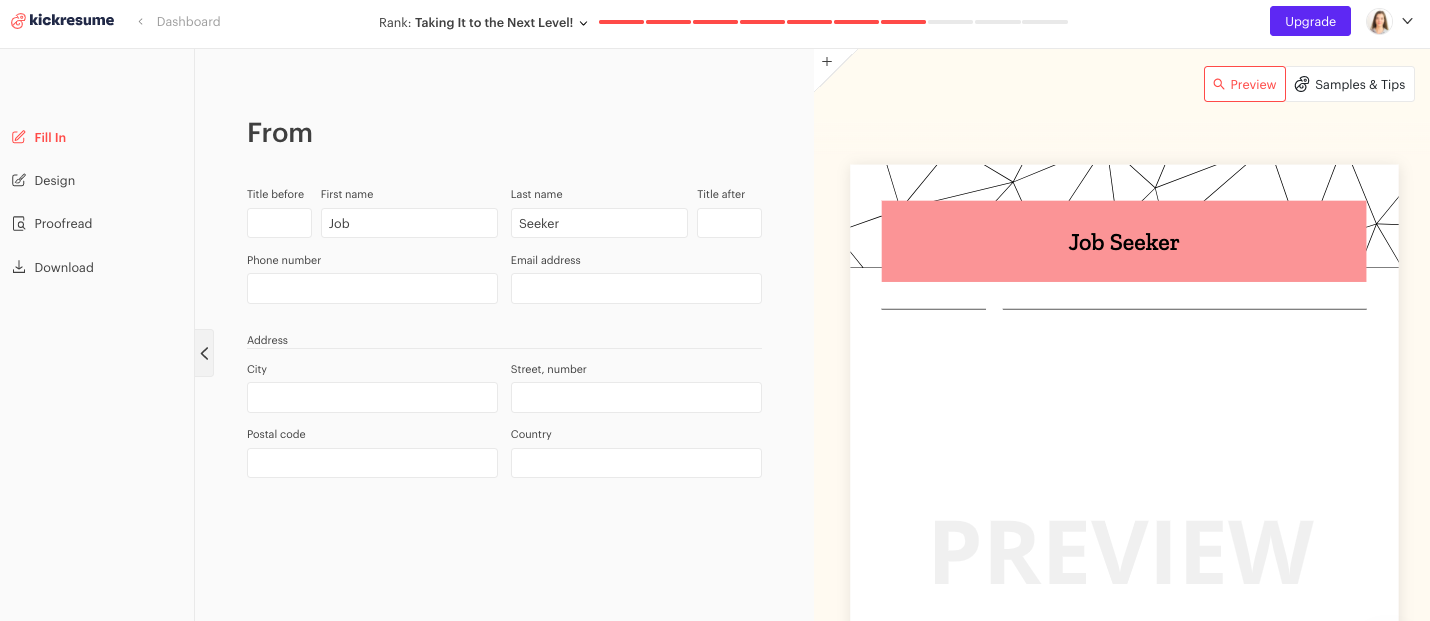
2. Vytvorte motivačný list pomocou príkladu motivačného listu
Použitie príkladu motivačného listu je skvelé, keď neviete, ako začať písať svoj životopis. Naša knižnica motivačných listov obsahuje viac ako 530 príkladov motivačných listov usporiadaných podľa profesií. Tu je návod, ako začať:
- Kliknite na tlačidlo Použiť príklad. Tým sa dostanete do našej knižnice motivačných listov.
- Pomocou vyhľadávacieho poľa alebo navigačného panela vpravo nájdite životopis, ktorý vyhovuje vašim potrebám.
- Kliknite na tlačidlo Upraviť príklad. Tým sa príklad skopíruje do vášho profilu a vrátite sa do editora motivačných listov.
- Teraz môžete začať upravovať príklad motivačného listu.
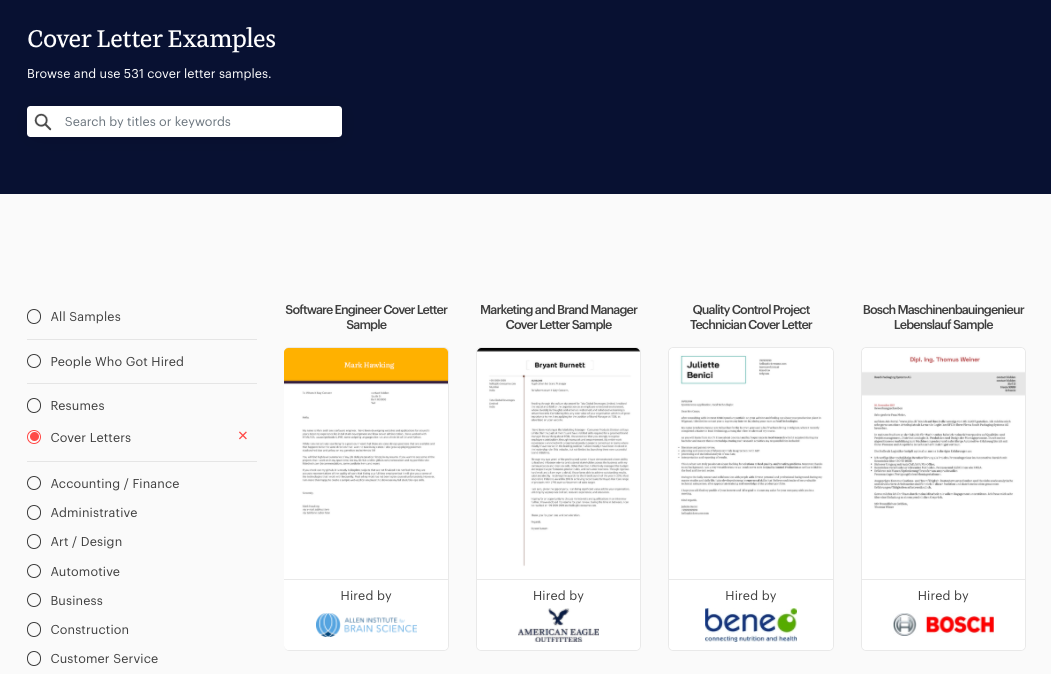
Považujte ho za svoj prvý návrh.
Mimochodom, o prvých návrhoch platí jedna vec: Nikdy by ste nemali nikomu dovoliť, aby váš prvý návrh videl. Prepíšte ho. Upravte ho. Na opis svojej kariéry použite vlastné slová. Nenechávajte to na nikoho iného. Tento príklad motivačného listu použite len ako východisko. Nie je to niečo, čo môžete predložiť spolu so žiadosťou o zamestnanie bez toho, aby ste v ňom urobili výrazné zmeny.
Ako si vybrať šablónu?
Po vytvorení nového sprievodného listu sa automaticky zobrazí prvá šablóna z výberu. Ak vyberiete možnosť vytvoriť motivačný list z príkladu motivačného listu, automaticky sa načíta v tej istej šablóne.
Šablónu však môžete kedykoľvek zmeniť. Takto môžete postupovať:
- V ľavom paneli kliknite na položku Návrh a potom na položku Šablóna.
- Vyberte šablónu, ktorá sa vám páči.
Môžete si vybrať z bezplatných aj prémiových šablón, minimalistických alebo kreatívnych návrhov. Alebo môžete použiť šablónu zodpovedajúcu vášmu životopisu (ak má vybraná šablóna svoju verziu sprievodného listu).
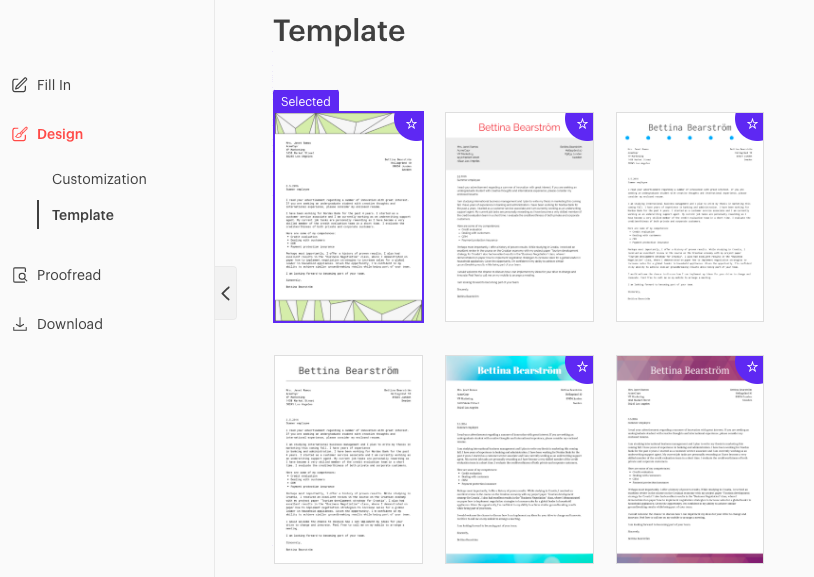
Vyskúšajte rôzne návrhy a nájdite ten, ktorý sa vám najviac páči. Každá šablóna sa dodáva aj s rôznymi farebnými variantmi. Ako ju zmeniť?
- Kliknite na položku Prispôsobenie a potom na položku Farba.
- Vyberte si farbu, ktorá sa vám viac páči.
Čo napísať do motivačného listu?
Táto krátka infografika nižšie vám ukáže, že napísať motivačný list je oveľa jednoduchšie, ako si možno myslíte.
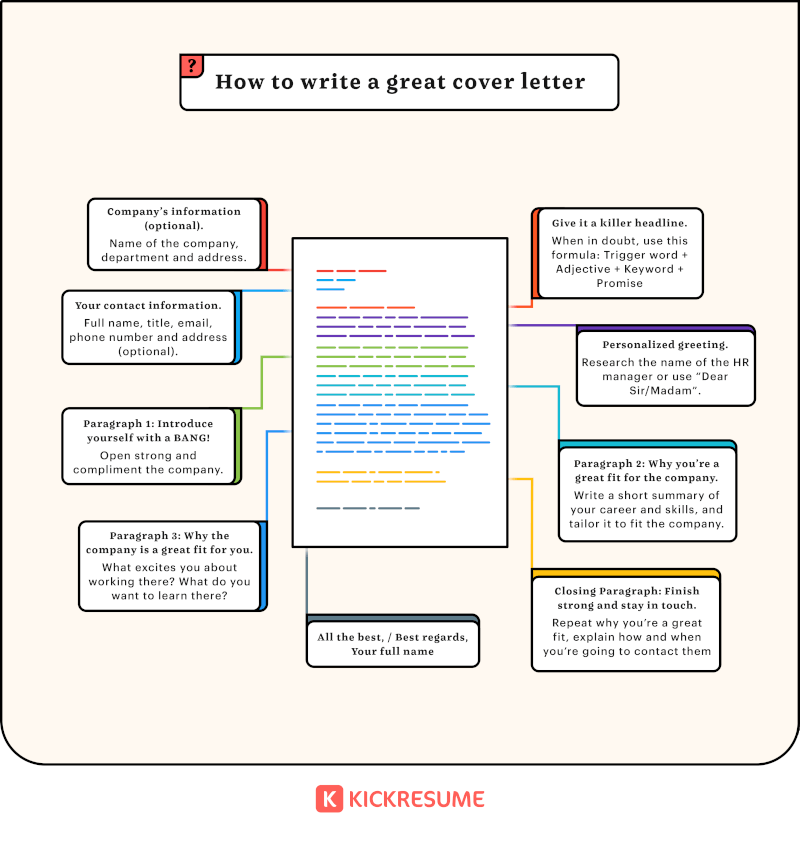
V pravom hornom rohu nájdete aj časť Príkladya návody. Nájdete v nej:
- Sprievodca pre začiatok, ktorý práve čítate.
- Viac ako 530 príkladov motivačných listov, ktoré môžete použiť ako základ svojho obsahu.
Ak máte stále problémy s písaním motivačného listu, pozrite si nášho kompletného sprievodcu motivačným listom. Obsahuje všetko, čo potrebujete vedieť na napísanie skvelého motivačného listu.
Ako môžem upraviť existujúci motivačný list?
- Prejdite na svoj ovládací panel a do časti Sprievodný list.
- Vyberte si motivačný list, ktorý chcete upraviť, a buď:
- Kliknite na náhľad a automaticky vás to presmeruje do režimu úprav.
- Alebo kliknite na tri bodky v pravom dolnom rohu, teraz kliknite na Upraviť.
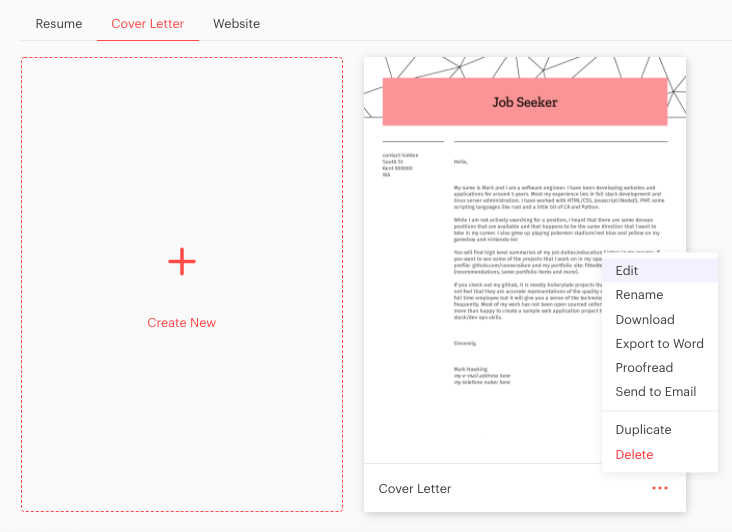
Poznámka na okraj - Váš motivačný list sa uloží do vášho konta, takže môžete upravovať obsah, meniť šablóny a sťahovať neobmedzené množstvo kópií, navždy.
Ako si môžem prispôsobiť svoj motivačný list?
- Začnite upravovať svoj motivačný list.
- V ľavom paneli kliknite na položku Design (Návrh). Tým sa dostanete priamo do časti Prispôsobenie.

Čo všetko si tam môžete prispôsobiť?
- Farba šablóny
- Písmo (a tiež jeho veľkosť)
- Formát stránky (A4 alebo letter)
- Medzery medzi riadkami
- Formát adresy
Ako si stiahnuť hotový sprievodný list?
Hotový sprievodný list si môžete stiahnuť dvoma spôsobmi:
- Hneď po jeho dokončení v rozhraní na úpravu.
- Alebo z ovládacieho panela.
Stiahnutý dokument bude vo formáte PDF.
Okrem toho ho môžete poslať aj priamo na svoj e-mail (alebo e-mail náborového manažéra) alebo ho exportovať vo formáte MS Word.
1. Stiahnutie sprievodného listu vo formáte PDF v rozhraní na úpravu
Po dokončení písania a úpravy motivačného listu vám ponúkame postup, ako si ho stiahnuť:
- V ľavej lište kliknite na položku Stiahnuť.
- Potom kliknite na možnosť Stiahnuť v PDF.
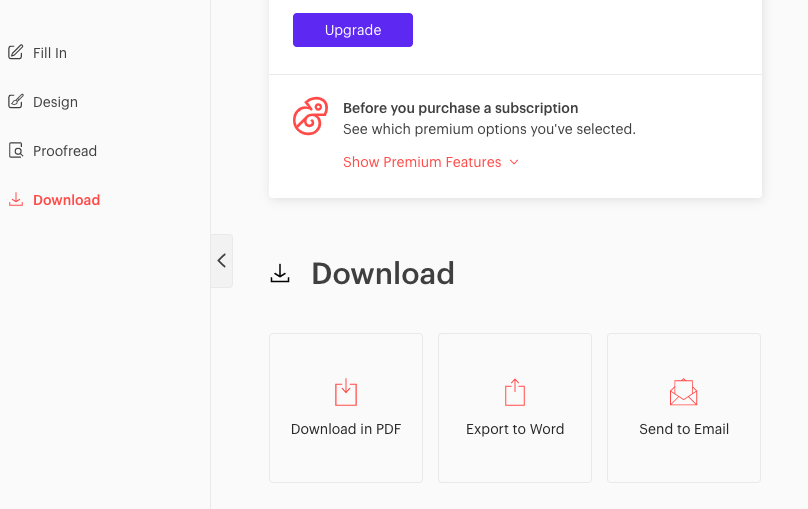
2. Stiahnite si motivačný list v PDF z ovládacieho panela
- Prejdite na svoj ovládací panel do sekcie Sprievodný list.
- Vyberte sprievodný list, ktorý chcete stiahnuť, a kliknite na tri bodky v pravom dolnom rohu.
- Teraz kliknite na možnosť Stiahnuť.
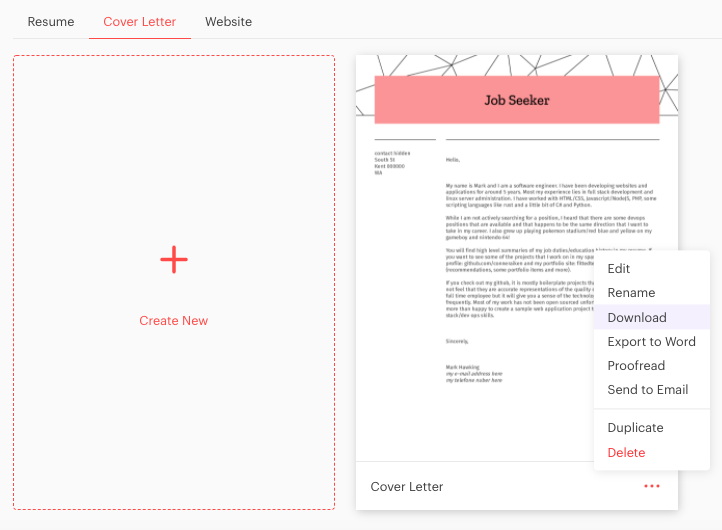
3. Odoslanie sprievodného listu vo formáte PDF na e-mail
Po dokončení písania a úprav sprievodného listu ho môžete odoslať na e-mail:
- V ľavej lište kliknite na položku Stiahnuť.
- Potom kliknite na možnosť Odoslať do e-mailu.
- Zadajte e-mailovú adresu a dostanete hotový motivačný list.

To isté môžete urobiť aj z ovládacieho panela:
- Prejdite na svoj ovládací panel a do časti Sprievodný list.
- Vyberte sprievodný list, ktorý chcete poslať na e-mail, a kliknite na tri bodky v pravom dolnom rohu.
- Teraz kliknite na možnosť Odoslať na e-mail.
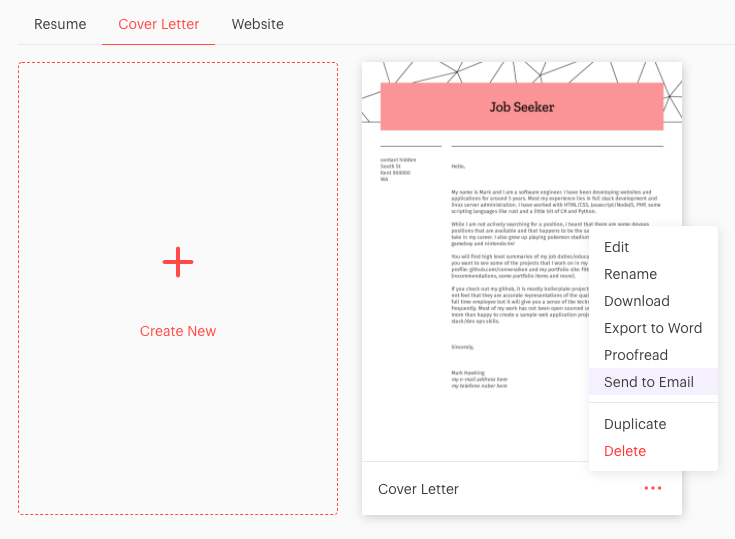
4. Exportujte sprievodný list do programu MS Word
Ak chcete, môžete svoj motivačný list exportovať aj do formátu MS Word. Ako ho exportovať?
- V ľavej lište kliknite na položku Stiahnuť.
- Potom kliknite na možnosť Exportovať do programu Word.

To isté môžete urobiť aj z ovládacieho panela:
- Prejdite na svoj ovládací panel a do časti Sprievodný list.
- Vyberte sprievodný list, ktorý chcete poslať e-mailom, a kliknite na tri bodky v pravom dolnom rohu.
- Teraz kliknite na možnosť Exportovať do Wordu.

Upozorňujeme však, že ide len o export, nie o bežné stiahnutie.
Čo to znamená? Dokumenty programu Word bohužiaľ nepodporujú naše grafické prvky. Preto pôjde len o obyčajný text z vášho sprievodného listu. Žiadna efektná grafika, žiadne obrázky. Ale všetky potrebné informácie.
Poznámka na okraj - túto funkciu exportu môžete použiť aj bez toho, aby ste mali prémiové členstvo (aj keď používate prémiovú šablónu).
![Ako napísať profesionálny súhrn životopisu? [+príklady]](https://d2xe0iugdha6pz.cloudfront.net/article-small-images/i-Profile.svg)